电脑微信怎么传到手机微信上
更新时间:2024-11-04 13:41:06来源:元达游戏浏览量:
现在生活中,电脑和手机已经成为我们日常生活中必不可少的工具,但是有时候我们在电脑上收到一些重要的文件或者信息,想要传到手机上进行查看或者保存。电脑微信怎么传到手机微信上呢?电脑微信又怎么传文件到手机呢?在这篇文章中我们将为大家详细介绍这个过程,让您轻松掌握这些操作技巧。愿本文能帮助到您!
电脑微信怎么传文件到手机
具体步骤:
1.首先,分别登录电脑以及手机微信,在电脑客户端登录时,需要扫描二维码。

2.点击【登录】。
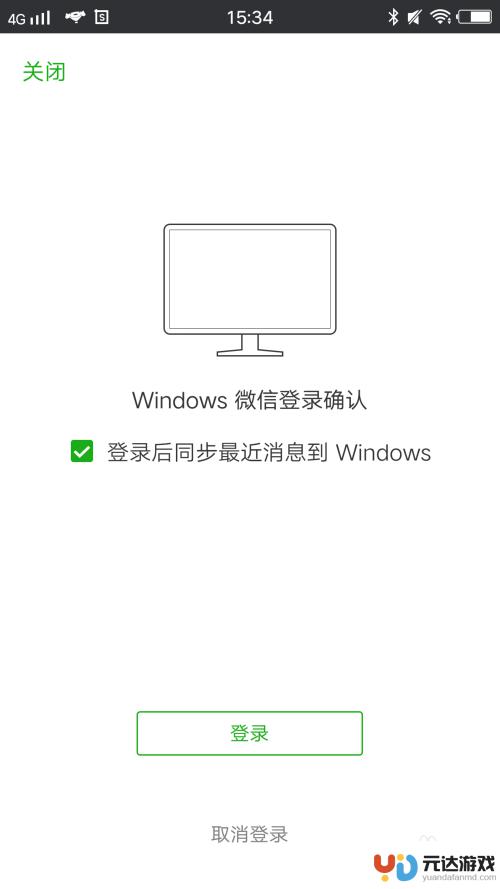
3.登录后点击界面左侧顶端的【文件传输助手】。
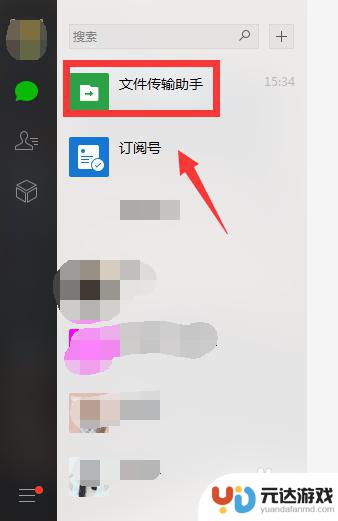
4.选择需要传输的文件鼠标拖动到内容输入框后点击【发送】。
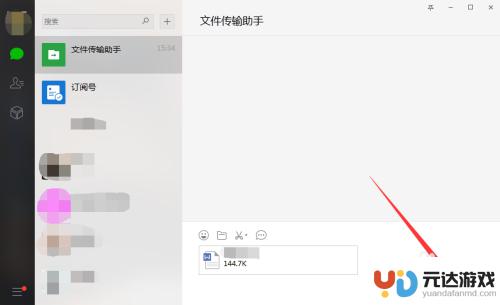
5.打开手机微信聊天界面,同样点击【文件传输助手】。
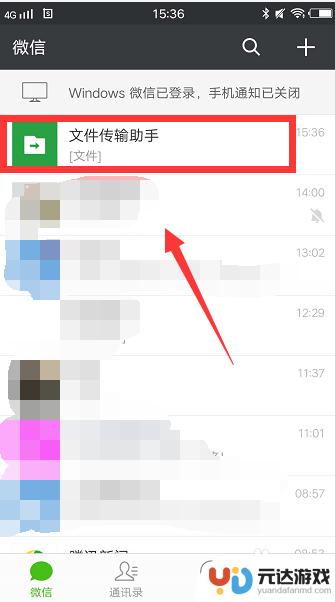
6.这时我们就发现,电脑上的文件已经传输到手机上啦。直接打开即可查看内容。
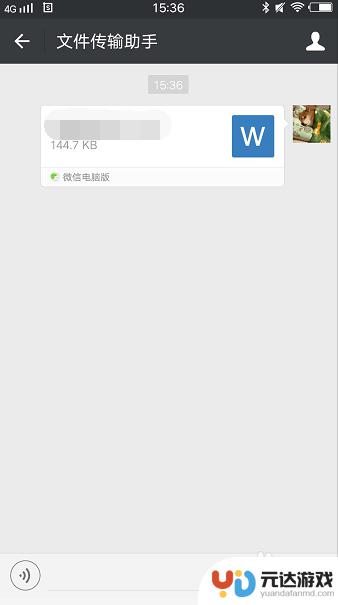
以上就是电脑微信怎么传到手机微信上的全部内容,碰到同样情况的朋友们赶紧参照小编的方法来处理吧,希望能够对大家有所帮助。
- 上一篇: 苹果6如何连网线手机
- 下一篇: 如何用手机开启网络设置
热门教程
猜您喜欢
最新手机软件
- 1
- 2
- 3
- 4
- 5
- 6
- 7
- 8
- 9
- 10















